Cómo saber el tipo de carga de los USB de tu ordenador con Windows 10
De esta forma sabrás si su funcionamiento es el adecuado

Ahora que los smartphones con carga rápida son cada vez más habituales, seguro que tiene dudas si la carga mediante el uso de un puerto USB de tu ordenador alcanza la potencia suficiente para aprovechar esta posibilidad. Pues bien, conocer la energía que suministra un de estos componentes de un equipo con Windows 10 es bastante más sencillo de lo que se puede pensar.
Las conexiones de la que hablamos sirven tanto para cargar dispositivos como par transmitir información desde pendrives (entre otras cosas) y, en ocasiones, se tiene problemas de apagado de los accesorios que se conectan de forma inesperada. Esto puede deberse a que la energía que suministran no es la adecuada y, por lo tanto, es recomendable dar uso a otro puerto. Por suerte, en el sistema operativo de Microsoft es posible conocer la potencia de salida que ofrece el hardware y, de esta forma, no llevarse sorpresas desagradables.
La fiabilidad de la información no es la misma que si se da uso a un voltímetro, evidentemente, pero sí que se tiene una idea bastante clara de lo que está ocurriendo -y con ella se puede elegir siempre la opción más adecuada para conectar un tablet para recargarlo e, incluso, un disco de almacenamiento externo y estar tranquilo respecto a que este no dejará de funcionar cuando menos te lo esperas-.
Conocer la información utilizando Windows 10
Lo que tienes que hacer es abrir el Administrador de dispositivos que se incluye en el desarrollo de la compañía de Redmond (puede escribir devmgmt.msc en el cuadro Ejecutar del sistema operativo) y, una vez hecho esto, en la ventana que se abre la línea denominada Controladoras de bus de serie universal. Ahí aparecen, entre otras cosas, las opciones USB que tienes instaladas en tu equipo.
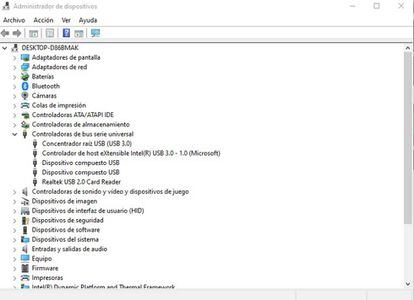
Entre todas las opciones que ves ahora tienes que elegir una de estas: USB Root Hub o Generic USB Hub. Ahora pulsa con el botón derecho del ratón en alguna de ellas y selecciona Propiedades. En la pestaña Energía es donde se ve la información necesaria, pero se debe tener conectado un accesorio, ya que en caso contrario se verá que el valor es de cero miliamperios. El caso, es que sabrá el máximo que puede dar de sí conecta un disco externo o un smartphone.
En el caso de no ver estas opciones en el Administrador de dispositivos de Windows 10, lo que puedes hacer es descargar un software de terceros que permita conocer los datos que buscas. Un ejemplo es USBDeview, que se consigue de forma gratuita y es muy sencillo de utilizar.


